Come stampare dal cellulare alla stampante Epson
Nei giorni scorsi hai comprato una stampante Epson dotata di connettività Wi-Fi con il chiaro obiettivo di riuscire a stampare quanto necessario non solo dal tuo computer ma anche dallo smartphone. Bella idea, davvero, non posso dirti alto. Peccato solo per il fatto che una volta giunto a casa e dopo aver montato il tutto tu non abbia assolutamente capito come stampare dal cellulare alla stampante Epson.
Come dici? Le cose stanno esattamene in questo modo e vorresti dunque sapere se posso darti una mano sul da farsi? Ma certo che si, sono qui per questo. Concedimi qualche minuto del tuo prezioso tempo libero oltre che qualche istante della tua attenzione e provvederò infatti a spiegarti, in maniera semplice ma al tempo sesso dettagliata, come riuscire nel tuo intento, sia da Android che da iOS, senza dover passare per il PC e senza dover usare dispositivi intermedi vari, come schede di memoria e pendrive.
Ti anticipo sin da subito che, in base a quelle che sono le tu esigenze e preferenze, puoi scegliere di adottare, a prescindere dalla piattaforma mobile impiegata, due differenti metodi: uno consistente nello stampare un dato elemento quando sia il cellulare che la stampante sono collegati alla medesima rete e un altro che prevede la possibilità di gestire il tutto ricorrendo all'uso di un cavo USB. Adesso però basta chiacchiere e passiamo all'azione. Ti auguro, come mio solito, buona lettura.
Indice
- Come stampare dal cellulare alla stampante Epson con cavo USB
- Come stampare dal cellulare alla stampante Epson con Wi-Fi
Come stampare dal cellulare alla stampante Epson con cavo USB
Possiedi una stampante non proprio recente sprovvista di supporto Wi-Fi, per cui, ogni volta che devi stampare un documento che hai sullo smartphone, devi necessariamente collegare il telefono al PC, trasferire il file su quest'ultimo ed eseguire la stampa da computer.
Una bella seccatura, non c'è dubbio! E se ti dicessi che è possibile stampare dal cellulare alla stampante Epson con cavo USB? Trovi spiegato tutto qui sotto.
Android
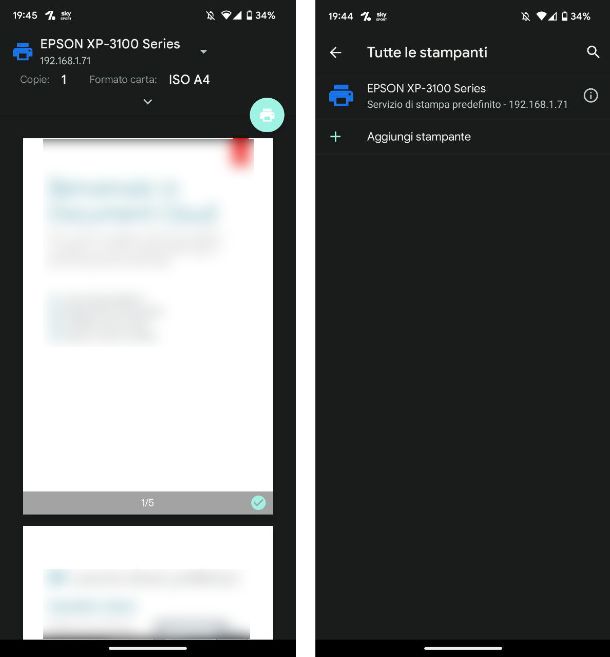
Sei da sempre un utilizzatore di smartphone Android e ormai è diventato il sostituto ideale del tuo notebook in molte attività quotidiane, Tuttavia, la cosa che più ti annoia e che non riesci a stampare dallo smartphone, perché la tua stampante è un po' vecchia e non supporta la stampa tramite connettività Wi-Fi.
Probabilmente non ne eri a conoscenza, ma devi sapere che puoi stampare direttamente dal tuo smartphone anche senza l'ausilio di una connessione Wi-Fi, ma con un semplice cavo USB, magari proprio quello fornito nella confezione dello smartphone. Tuttavia, questa opzione è valida solo se la tua stampante è dotata di una porta USB standard. Se, invece, ne è priva ed è dotata solo di una porta USB Type-B dovrai necessariamente utilizzare il cavo USB fornito nella confezione di vendita della stampante e collegarlo a un adattatore OTG da collegare allo smartphone. Nel caso non avessi il cavo USB Type-B, non ti preoccupare, perché puoi acquistarne uno su Amazon.

RAVIAD Cavo Stampante USB 2.0 [2M] Cavo USB Tipo A Maschio a Tipo B Ma...
Prima di procedere con l'acquisto di un adattatore OTG (se magari non ne possiedi uno), però, devi prima assicurarti che il tuo smartphone sia compatibile con tale standard. Per esserne sicuro ti consiglio di scaricare l'app USB OTG Checker dal Play Store o store alternativi. Una volta scaricata e installata l'app, aprila e subito vedrai comparire una schermata che ti avvisa se è presente, o meno, la compatibilità con tale standard di connessione.
Se il tuo smartphone è compatibile con il supporto OTG, puoi procedere con l'acquisto di un adattatore, ma stai attento a sceglierlo con porta micro-USB o Type-C a seconda del modello di smartphone in tuo possesso.

deleyCON Cavo Adattatore OTG USB 2.0 - Nylon + Connettori in Metallo -...

nonda Adattatore da USB C a USB 3.0 (2 Pezzi),Adattatore OTG da Thunde...
Una volta connesso lo smartphone alla stampante, non devi far altro che selezionare la voce Trasferimento dati/file dal pop-up che appare a schermo, esattamente come faresti in caso di connessione dello smartphone al PC. Una volta fatto questo individua il documento o la foto che desideri stampare, tocca sul pulsante di condivisione o sul pulsante con i tre puntini e dal menu che appare tocca sulla voce Stampa.
Nella schermata successiva tocca sulla voce Seleziona stampante, poi su Tutte le stampanti e infine tocca sulla voce relativa alla tua stampante Epson (ad esempio EPSON XP-3100 Series USB)
Una volta fatto questo non ti rimane che procedere con la stampa toccando sul pulsante apposito.
iOS
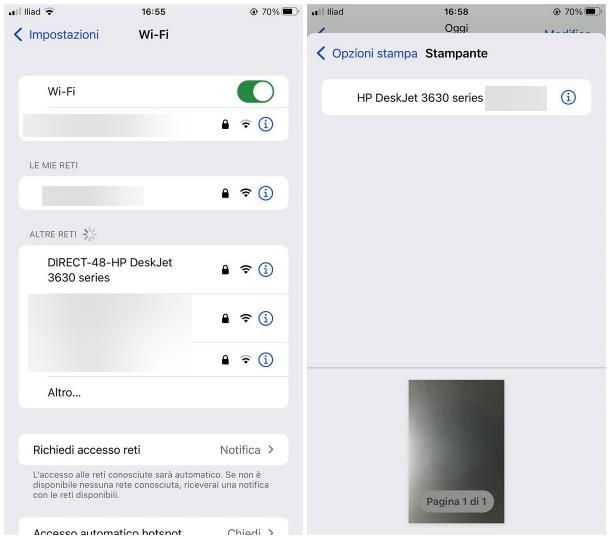
Ogni volta che devi effettuare una stampa di un documento o una foto presente sul tuo iPhone è per te un vero problema, dato che la tua stampante non supporta la connettività Wi-Fi. Vorresti trovare un modo per poter stampare dal tuo iPhone senza dover utilizzare il PC e, soprattutto, senza dover cambiare stampante.
Contrariamente a quanto avviene su Android, su iOS non puoi procedere con la stampa utilizzando un cavo USB in grado di collegare la stampante al tuo iPhone. Anche se la tua stampante è dotata di una porta USB standard, una volta collegati i due dispositivi non sarà comunque possibile procedere con la stampa.
Se, però, la tua stampante è dotata dotata di connessione wireless, ma per qualche motivo non puoi accedere alla rete Wi-Fi a cui è connessa, puoi utilizzare lo standard di connessione Wi-Fi Direct, che ti permetterà di utilizzare la stampante dal tuo iPhone, anche se non sono connessi alla medesima rete Wi-Fi.
Per maggiori informazioni sul funzionamento di tale procedura ti consiglio di dare un'occhiata al mio tutorial sull'argomento, dove troverai tutte le indicazioni di cui necessiti.
Come stampare dal cellulare alla stampante Epson con Wi-Fi
Di recente hai finalmente cambiato la tua vecchia stampante, che ormai era diventata davvero obsoleta, e hai acquistato un nuovissima stampante multifunzione, che è anche dotato di supporto alla connettività Wi-Fi, in modo tale che non dovrai più connetter lo smartphone con un cavo USB per stampare un documento.
No vedi l'ora di scoprire come stampare dal cellulare alla stampante Epson con Wi-Fi? Bene allora, non ti rimane che dare un'occhiata ai prossimi paragrafi, dove troverai tutte le indicazioni di cui necessiti.
Android
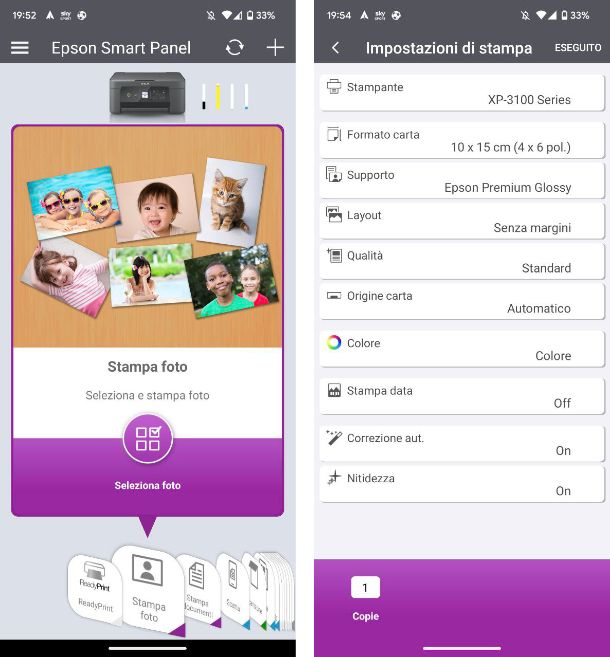
Possiedi uno smartphone Android e finalmente hai acquistato una stampante dotata di supporto alla connettività Wi-Fi. Fino ad a ora non avevi mai avuto la possibilità di effettuare una stampa in maniera del tutto wireless, per cui vorresti capire come fare.
Il primo passo che devi compiere è assicurarti che sia la stampante che il tuo smartphone siano connessi alla medesima rete Wi-Fi. Una volta appurato questo, non devi far altro che aprire il documento che desideri stampare con il tuo smartphone, ad esempio un documento PDF, e procedere con la stampa.
Per farlo, una volta aperto il documento, fai tap sul pulsante con i tre puntini posto in alto e dal menu che appare tocca sulla voce Stampa: tocca sulla voce Seleziona stampante, poi su Tutte le stampanti e infine tocca sulla voce relativa alla tua stampante Epson (ad esempio EPSON XP-3100 Series). Per procedere con la stampa non devi far altro che toccare sul pulsante Stampa posto in alto.
In alternativa, puoi gestire la stampante Epson tramite l'app Epson Smart Panel, disponibile gratuitamente al download sul Play Store e store alternativi.
Una volta scaricata e installata l'app, aprila, tocca sul pulsante Accetto per accettare il contratto di licenza e l'informativa sulla privacy e poi sul pulsante OK. Ora puoi procedere con la configurazione della stampante: tocca sul pulsante Successivo per due volte e poi su Consenti dal pop-up che appare a schermo. A schermo apparirà la lista delle stampanti individuate dall'app: tocca sulla voce relativa alla tua stampante Epson e poi su OK.
Una volta giunto nella schermata principale, potrai gestire praticamente ogni aspetto della stampante tramite l'app. Ad esempio, potrai effettuare una stampa, una scansione, controllare lo stato di usura degli ugelli, controllare il livello delle cartucce e persino eseguire gli aggiornamenti firmware per la stampante.
Per procedere con la stampa, non devi far altro che selezionare la scheda Stampa foto o Stampa documenti e successivamente toccare sulla voce Seleziona foto o Seleziona documento: seleziona la foto o il documento che desideri stampare e tocca sul pulsante Stampa posto in basso a destra.
Qualora, prima di effettuare la stampa, volessi modificare alcuni parametri, non devi far altro che toccare sull'icona dell'ingranaggio posta in alto a destra e agire sui diversi parametri disponibili: per salvare le modifiche tocca sul pulsante Eseguito posto in alto a destra.
iOS
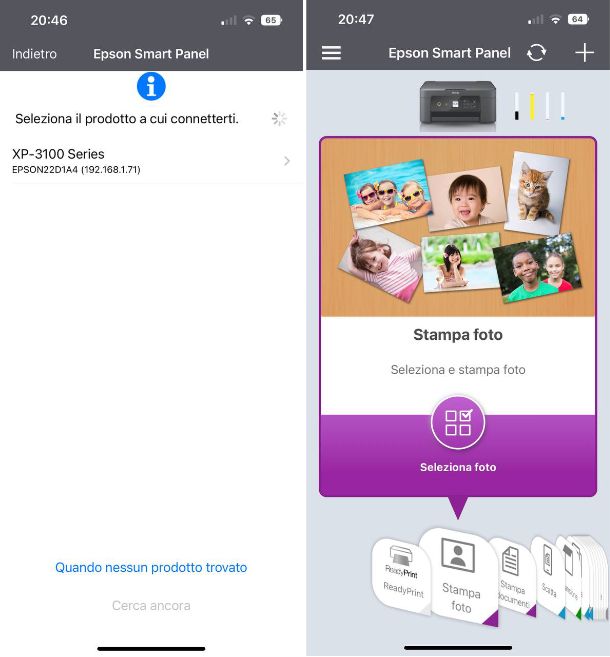
Di recente hai acquistato un iPhone e vorresti capire se anche con il sistema operativo iOS potrai utilizzare la tua stampante Epson tramite Wi-Fi.
Nessun problema, devi sapere che anche su iPhone esiste una funziona nativa, chiamata AirPrint, che ti permette di stampare utilizzando una qualsiasi stampante wireless connessa alla medesima rete Wi-Fi del tuo iPhone. Maggiori info qui.
Dopo aver connesso la stampante al Wi-Fi e aver fatto la medesima cosa con il tuo iPhone, non devi far altro che individuare il documento o la foto che desideri stampare dal tuo iPhone. Una volta trovato, tocca sul pulsante di condivisione e dal menu che appare tocca sulla voce Stampa. Nella schermata che appare tocca sulla voce Stampante e seleziona la voce relativa alla tua stampante Epson (ad esempio EPSON XP-3100 Series).
Una volta selezionata la stampante non devi far altro che decidere il numero di Copie e se abilitare o meno la Stampa a colori, Fronte/retro e le Dimensioni pagina: una volta configurato tutti questi dettagli a seconda delle tue esigenze non devi far altro che toccare sul pulsante Stampa posto in alto a destra.
Qualora poi la tua stampante Epson non dovesse supportare AirPrint, puoi comunque utilizzare la tua stampante Epson in modalità wireless utilizzando l'app dedicata, chiamata Epson Smart Panel. È gratuita ed è disponibile al download su App Store.
Una volta scaricata e installata l'app, aprila e fai tap sul pulsante Accetto e poi su OK. Successivamente procedi con la configurazione della stampante: tocca sul pulsante Successivo, poi su Consenti quando utilizzi l'app dal pop-up che appare a schermo e poi su Consenti. Adesso non ti rimane che selezionare la stampante Epson dall'elenco che appare e poi concludere l'operazione toccando su OK.
Una volta completata la configurazione ti ritroverai nella schermata principale dell'app, il cui funzionamento è assolutamente identico a quello della versione per Android, di cui ti ho parlato nel precedente capitolo.
In qualità di affiliati Amazon, riceviamo un guadagno dagli acquisti idonei effettuati tramite i link presenti sul nostro sito.

Autore
Salvatore Aranzulla
Salvatore Aranzulla è il blogger e divulgatore informatico più letto in Italia. Noto per aver scoperto delle vulnerabilità nei siti di Google e Microsoft. Collabora con riviste di informatica e ha curato la rubrica tecnologica del quotidiano Il Messaggero. È il fondatore di Aranzulla.it, uno dei trenta siti più visitati d'Italia, nel quale risponde con semplicità a migliaia di dubbi di tipo informatico. Ha pubblicato per Mondadori e Mondadori Informatica.






